3. ELAN
3.a Introduktion: ELAN
Teckenspråkskorpusens videoinspelningar måste bearbetas, så att de kan ”hanteras” av en dator, göras sökbara. Då kan du lättare hitta ett tecken, eller jämföra olika språkliga varianter av ett tecken.
Korpusmaterialet annoteras med hjälp av annoteringsverktyget ELAN. Markeringar skrivs in i textform och kopplas till videofiler. Markeringen kallas för ”annotation”, och kan göras på olika rader som är kopplade till vad som uttrycks via en persons händer, ansiktsuttryck eller annat.
I ELAN kan man se hur de skrivna annoteringarna tidsmässigt kombineras med videofilmerna på skärmen. När annoteringen alltid görs på samma sätt – konsekvent och systematiskt – blir det möjligt att göra sökningar i teckenspråkskorpusens videomaterial.
Arbetet med annotationerna innebär att vi identifierar tecknen som används, noterar olika slag av grammatisk information – till exempel sammansättningar, upprepningar och negationer. Vi gör också översättning av teckenspråkssatser till svenska.
Korpusannotering kan göras på många olika sätt och på olika språkliga nivåer. Den annotering som gjorts i den här första delen av den finlandssvenska teckenspråkskorpusen är bara ett första steg: det handlar om en första grundannotering.
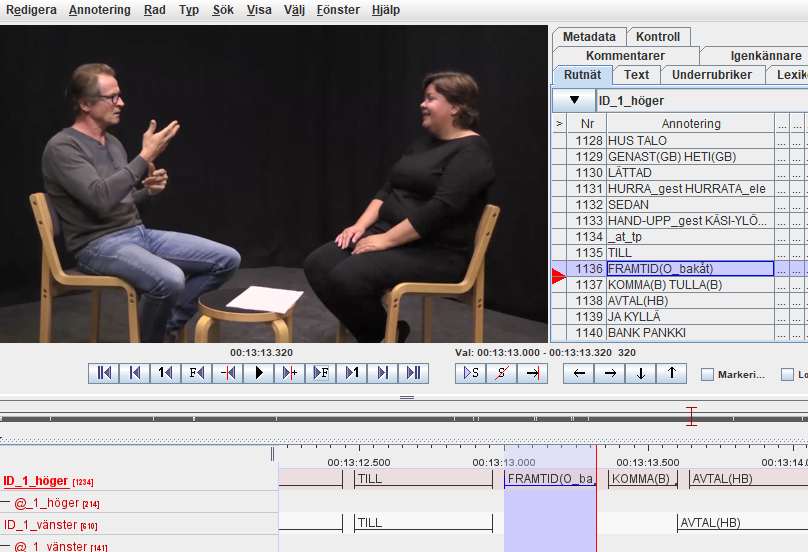
Det innebär att vi identifierar och märker upp de tecken i teckenspråkstexten som artikuleras med händerna. Ansiktsmimiken, kroppsrörelse, blicken är också viktiga delar i teckenspråket och ger betydelse, vilket syns i översättningsraden. Vi hoppas att framöver kunna lägga till annoteringar av de här icke-manuella delarna.
Med hjälp av ELAN kan du alltså göra olika korpussökningar i en videofil eller i flera filer. Du kan söka efter ett tecken (ID-glossa), antal förekomster eller olika slag av märkningar (taggar) som finns, till exempel avbildande tecken.
ELAN är via internet kopplad till den lexikala databasen Signbank där grundformer till de tecken som hittats i den finlandssvenska teckenspråkskorpusen finns dokumenterade.
Mera om Signbank hittar du på en annan temasida här i handledningen.
3.b Hämta ELAN-programmet
Du behöver ELAN-programmet installerat i din dator för att du ska kunna öppna och titta på de video- och eaf-filer som hör till den finlandssvenska teckenspråkskorpusen i Språkbanken.
ELAN-programmet uppdateras hela tiden, och är gratis att använda. Du kan ladda ner ELAN via en länk. Länken hittar du här på sidan, men också till exempel på Språkbankens hemsida under fliken ”VERKTYG”.
Se till att du väljer rätt version av programmet under ”OS” raden – det som passar din dator (Windows, MacIntosh eller Linux) och är den nyaste versionen. Om du märker något problem med att använda ELAN kan det vara bra att prova med att ladda någon av de äldre versionerna av ELAN-programmet och testa dem.
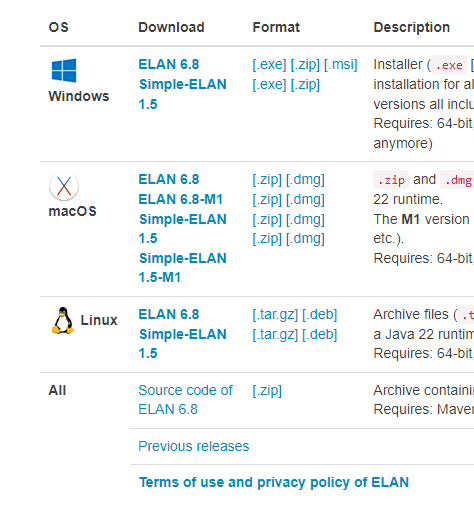
Följ instruktionerna för att ladda ner programmet, först spara filen och öppna sedan .exe-filen och installera programmet tills du ser den på din dators skrivbord/skärm.
Du kan ställa in språk till svenska under fliken VIEW (engelska), gå in på ”Language” längst ner i flikrutan som öppnas.
Här är länk för att ladda ner ELAN: https://archive.mpi.nl/tla/elan/download
3.c Öppna en video från korpus i ELAN
Du kan starta upp ELAN och sedan öppna något korpusmaterial som du hämtat ner från Språkbanken. Hur du hämtar material från Språkbanken kan du se mer om under den handledningssidan.
Om du öppnar en film med färdig annoterad fil då behöver du alltså både en videofilm och en annoteringsfil (.eaf-fil) som hör till den. Spara video- och eaf-filer i samma mapp på din dator.
ELAN-fönstret som öppnas ser ut så här; (ett exempel)
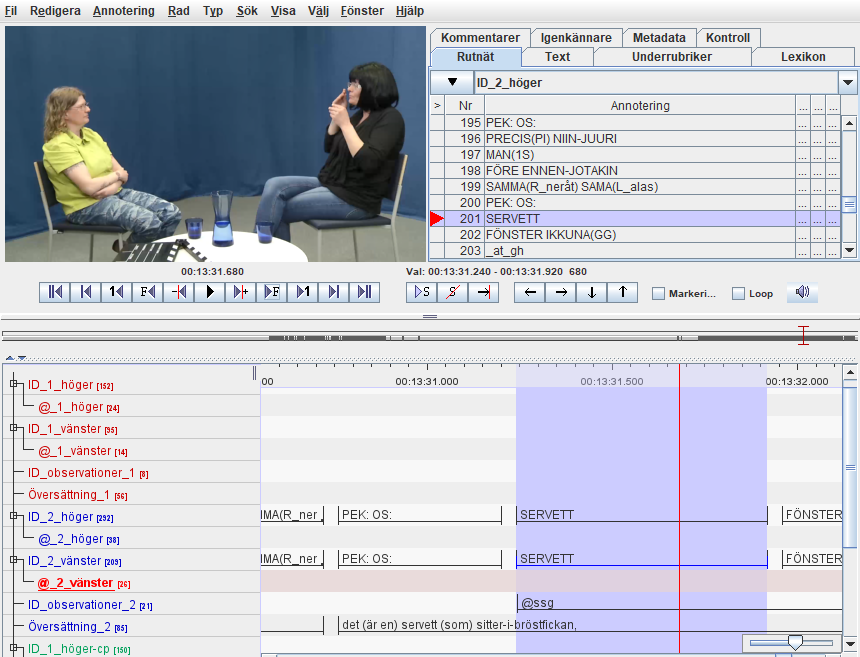
I ELAN-fönstret ser du olika kontroller och menyer. Du kan titta på hur raderna är sorterade och vilken information de har. Det du ser nu är en grundannotering.
När du ser på videon har personen (tecknaren) till vänster ”namnet” ID_1 och personen (tecknaren) till höger ID_2. Båda personerna har en rad för vardera handen, så tecken för höger och vänster hand annoteras skilt för sig. Det betyder att du på raderna i ELAN ser när ett tecken utförs med två händer eller med en hand.
Om det finns någon observation om ett tecken, kan det synas i raden som “ID_observationer”. Undertill finns en rad som heter ”Översättning”, där kan du se översättningarna till svenska av teckenspråkssatserna för respektive person i filmen.
Du kan själv spela upp filmen och följa med hur annoteringar och översättning visar vad tecknaren berättar i filmen. Det finns olika kontroller för uppspelning, storlek och hastighet mm.
Du kan se mera detaljerade tips i ELAN bruksanvisningen för svenskt teckenspråk i STS-korpus eller på finskt teckenspråk på webbsidan VK-oppimateriaali. Länkar hittar du här på sidan.
3.d Att söka i korpusfiler med ELAN
I ELAN kan du göra sökningar på många olika sätt i korpusens eaf-filer. Du kan söka efter en annotering i den fil du har öppen i ELAN. Eller du kan söka i flera eaf-filer samtidigt. Du kan också använda en mer avancerad sökning i en eller flera eaf-filer för att få med fler sökfaktorer.
Här tar vi upp bara en enkel sökning som exempel.
Om du söker i EN fil – den fil du har öppen just nu, kan du gå in i menyfliken ”SÖK” och klicka på ”Sök (och ersätt)”.
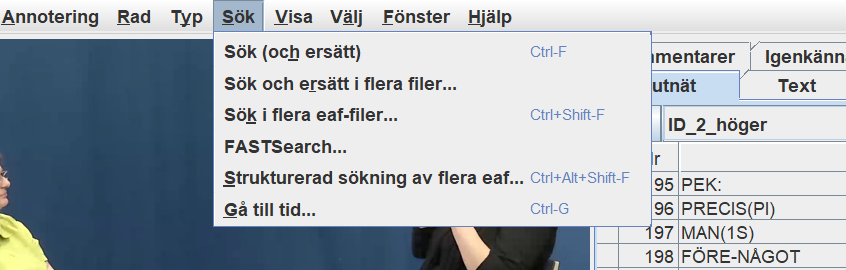
En ruta öppnas, där skriver du in vad du vill hitta, namnet på glossan eller ett ord. Du kan välja vilken rad du söker i – ALLA eller i en särskild rad. Klicka sedan på ”Sök”.

Du får upp en ny ruta med sökresultatet. Där kan du klicka på en annotering i listan, så flyttas du till startpunkt av annoteringen i eaf-filen.
Om du vill söka efter annotering i flera filer, så väljer du under menyflik ”SÖK” – till ”Sök i flera eaf-filer”.
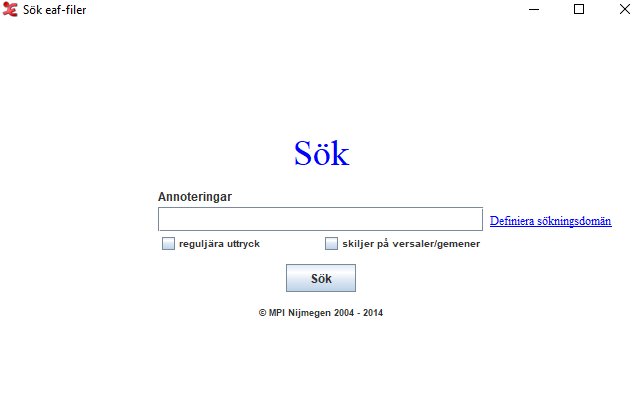
Då öppnas en ruta där du först skriver sökordet. Du kan sedan välja i två kryssrutor.
Först väljer du för rutan ”skiljer på versaler/gemener” eftersom annoteringar för tecken alltid har STORA bokstäver – versaler. Det betyder att sökningen görs bara i ID-glossraderna om du skriver sökordet med STORA bokstäver. Om du skriver sökordet med små bokstäver (gemener) kommer sökningen göras i översättningsraden, men inte i ID-glossorna.
Den andra kryssrutan ”reguljära uttryck” kan du kryssa i om du vill att sökningen också tar med resultat i annoteringar där ditt sökord ingår, till exempel början av ett ord.
Därefter klickar du på ”Definiera sökningsdomän”.
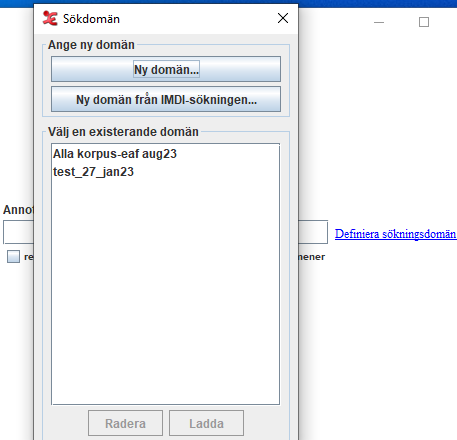
Här kan du välja en färdig domän eller skapa en ny domän – alltså en grupp valda filer.
Med knapp ”Ny domän” skapar du en ny ”domän” vilket betyder att du väljer en grupp av de eaf-filer du vill göra en sökning i.
En ruta visas där du kan öppna en mapp med dina eaf-filer som du har i din dator. Du markerar en fil och dubbelklickar eller trycker på knapp med ”dubbelpil” >> för att få filen flyttad till din sök- domän. När du är klar med alla flyttningar till sökdomänen, godkänner du med knapp ”OK”.
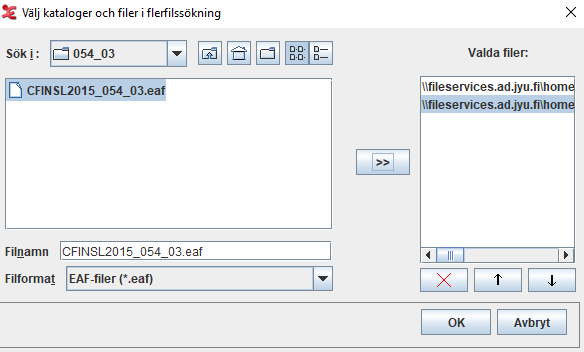
Efter detta skriver du in ett namn som passar och sparar din sökdomän. Avsluta med knapp ”OK”.
Sist väljer du den nya skapade sökdomänen och avslutar med knapp ”LADDA”.
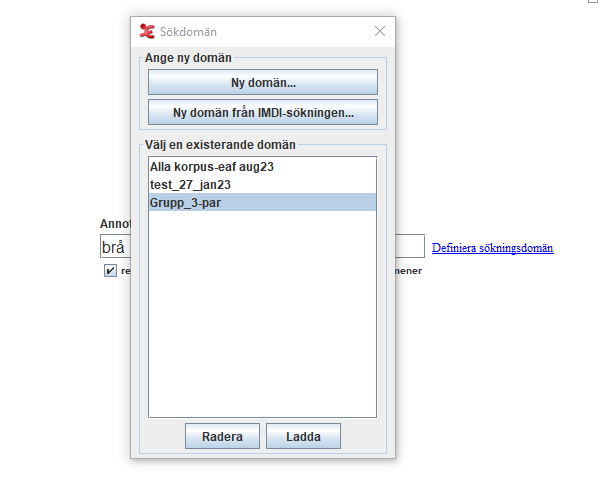
Du får upp en ruta med sökningsresultat. Här kan du se hur din sökta annotering finns i olika filer, tid i filmen på olika rader och vilka annoteringar som finns före och efter.

När du vill se en av annoteringarna, klickar du på den och den aktuella eaf-filen med film öppnas.

Du kan se exempel på ELAN-sökning i videofilmer med finskt teckenspråk i VK-oppimateriaali om ELAN. Länk finns här på sidan.
Mera detaljerade tips om sökning i ELAN finns att läsa på svenska i ”Bruksanvisning för annotering av teckenspråkstexter i ELAN” (2021). Du hittar en länk till bruksanvisningen här på sidan.
3.e Göra egna annoteringar
Om du har en video som du själv vill göra annoteringar till, kan du välja vilka rader du lägger in och vad du skriver där som dina egna observationer eller tecken som du hittar.
Du kan med en korpus eaf-fil och teckenspråksvideo från Språkbanken också använda den färdiga annoteringen och lägga till dina egna rader där. Du ger sedan filen ett nytt namn och sparar den på din egen dator.
ELAN synkroniserar videon med de annoteringar som skrivs. Kom ihåg att spara eaf-filen, gärna i samma mapp som videofilen.
Denna information är bara en grund, ett första steg. Om du redan vet hur ELAN fungerar, eller vill ha mer detaljer, gå in på andra länkar och se en handledning på svenska eller finskt teckenspråk.
Först öppnar du ELAN, klicka i menyfältet uppe på ”FIL” och välj ”NY”. Där väljer du en eller flera videofiler.

Om du har en mall för annoteringar kan du välja den (ETF-fil), då klickar du på MALL i rutan och väljer den där.
Du kan ladda ner en svenskspråkig annoteringsmall från Signbank webbsidan. På menyfliken ”OM” hittar du ”Anvisningar”, och en ”annoteringsmall”. Du laddar ner både ETF-fil och pfsx-filen. Spara dem i samma mapp där du har filer som du vill arbeta med för dina annoteringar.
Efter att du klickat på OK får du ett tomt annoteringsfönster. Då sparar du annoteringsfilen med ett namn som passar.
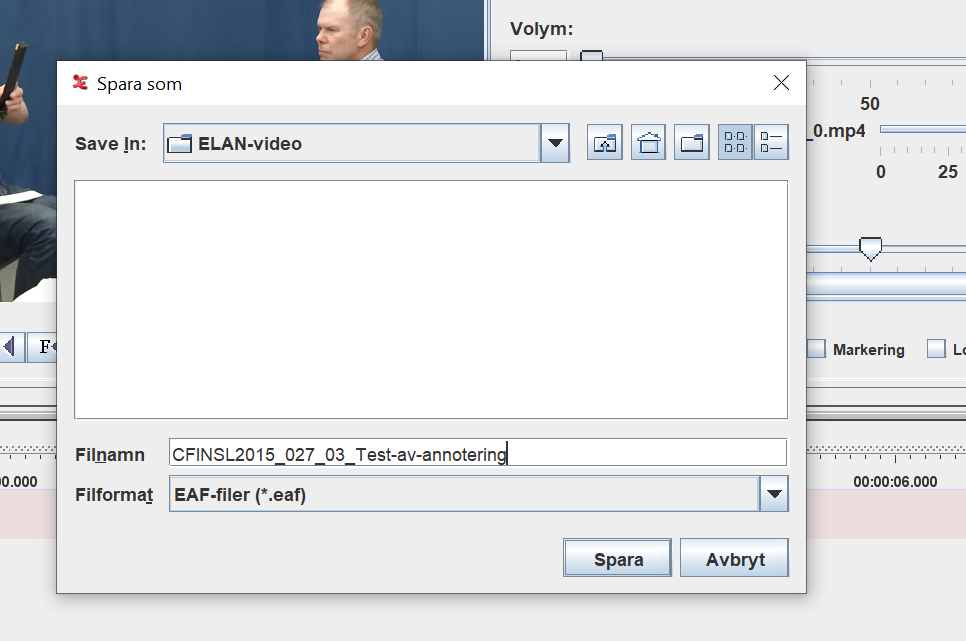
Som andra steg anpassar du din annoteringsfil i ELAN med de rader du behöver. Du kan alltså skapa eller ändra rader. Du går i på menyfliken ”RAD”, och väljer ”Lägg till rad”. Skriv in radnamn. Klicka på ”Lägg till”.
Fortsätt med nya rader tills du är klar. Sedan klickar du på ”Stäng”.
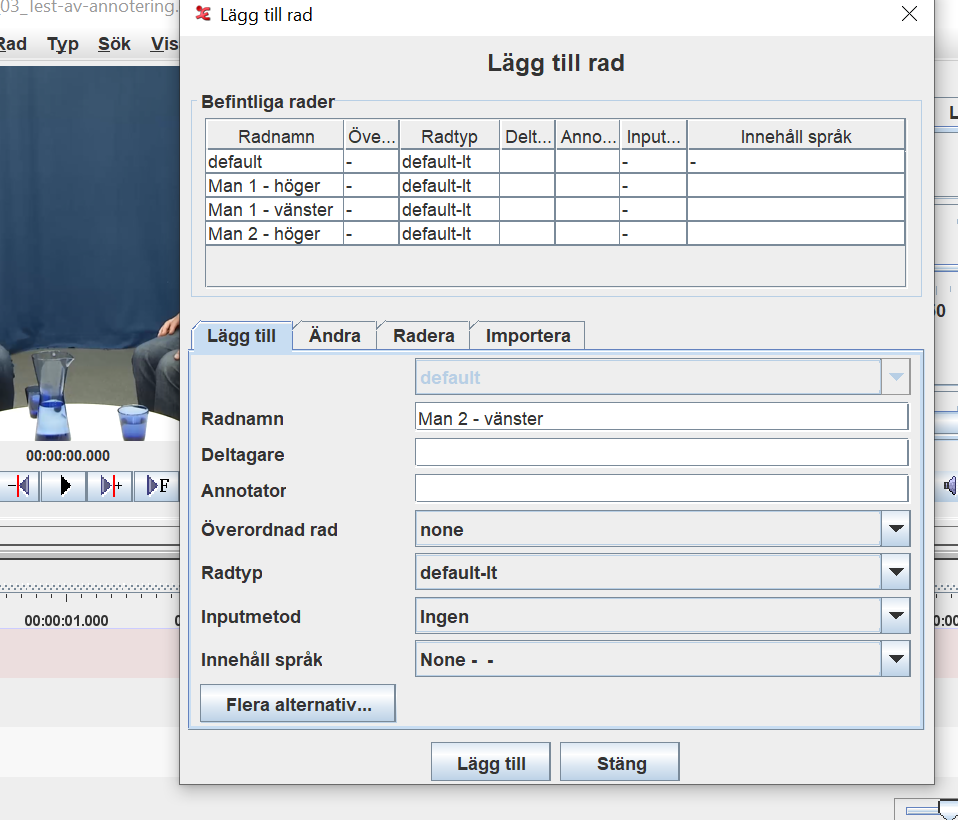
Det finns alltid en ”default”-rad i ELAN när man skapar ny annoteringsfil. Denna rad kan du ta bort eller ändra namnet på. Markera raden och välj sedan ”Ta bort” eller Delete (på engelska).
”RADNAMN” kan vara till exempel ett namn eller en siffra plus ”höger” eller ”vänster” som berättar vad radens annoteringar handlar om. I raden kan du sedan märka upp, annotera, vad de två personernas olika händer visar för tecken.
Du kan också göra en egen analys av till exempel hur personen i sitt tecknande skakar på huvudet eller nickar, och skapa en annoteringsrad bara för detta.
Tredje steget – att göra annotering av något du ser i filmen. Du ska först bestämma hur lång tid i filmen din annotering ska markera, du skapar då en ”annoteringscell”(bit) som du kan skriva i. Förstora gärna annoteringsfönstret med hjälp av Zoom-kontroll så du tydligt ser videons tidnavigering för uppspelning och annoteringsrader.
Spela fram filmen till en plats där tecknet BÖRJAR och sätt tidsmarkör med tangent CTRL samtidigt som du klickar på höger eller vänster ”PIL”.
Kolla att rätt rad är aktiv – rödfärgad. Dubbelklicka på raden för att aktivera den. Klicka på kryssruta med överstruken ”S”, så att du rensar val för markering till noll.
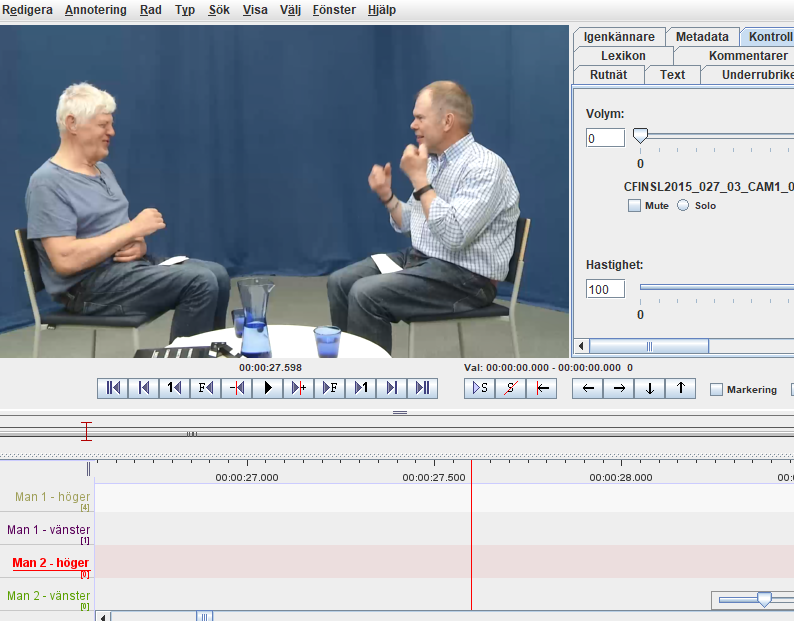
Använd hellre tangenterna på ditt tangentbord, det blir lättare och mer exakt att röra dig i filmen än att klicka med din datormus. Det finns olika tangentkombinationer beroende på din dator, om du har en Mac eller en PC.
Markera startpunkt med CTRL + bokstav ”K” för Windows dator eller för Mac med ”Command” (CMD) + bokstav ”K”. Du kan också klicka på en kryssruta ”Markering” under filmrutan.
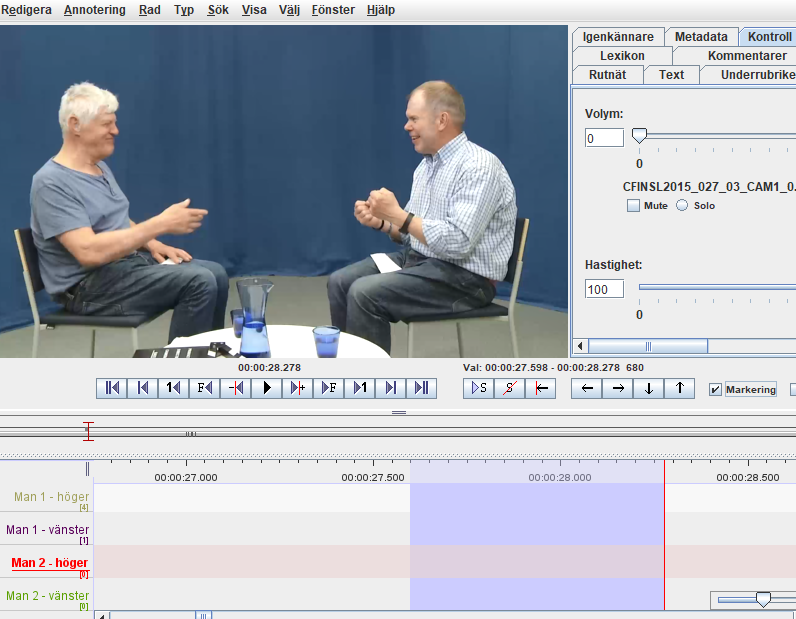
Håll sedan ner CTRL/CMD-knappen och klicka på pil-tangent tills du kommer till slutpunkt för din annoteringscell. Du ser att den valda biten får blå färg.
Sedan klickar du igen på kryssruta ”Markering” eller CTRL + ”K”.
Du skapar annoteringen genom att klicka direkt på den blåfärgade markeringen eller med tangenterna CTRL/CMD +ALT+”N”. En tom ruta kommer upp där du kan skriva din text, t ex tecknets namn (glossa) med VERSALER – eller vad du observerar, till exempel handform mm.
Kom ihåg att bekräfta din annotering med CTRL + ENTER.
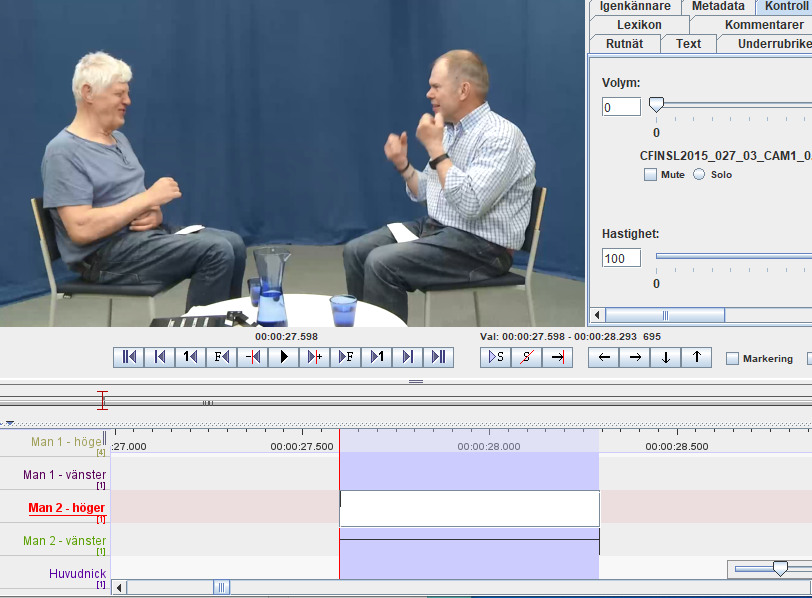
Dina annoteringar kan du också följa eller kontrollera genom att välja ett passande fönster i Databasfönstret. Där finns flikar ”Rutnät”, ”Text”, ”Underrubriker”, ”Kontroll” med mera. De två första är mest praktiska. Välj Rutnät och sedan en rad från radlistan som visas.

Om du märker att du behöver ändra en annotering, kan du klicka två gånger på den (dubbelklick) och skriva in en ny text. Sedan måste du bekräfta det med CTRL + ENTER knappar.
Om du vill ta bort annoteringen, klickar du en gång och annotering ändrar färg till blå. Då väljer du ”Annotering – Radera annotering” eller använder knappar CTRL + DELETE.
3.f Annoteringskonventioner – information om annoteringar
Det finns annoteringskonventioner för hur en glossa skrivs in för den finlandssvenska teckenspråkskorpusen (FSTS_JYU-korpus) och för finska teckenspråkskorpusen (SVK_JYU-korpus) samt för den svenska teckenspråkskorpusen (STS-korpus). Alla är lite olika. Vi använder oss ganska långt av samma konventioner som den finska teckenspråkskorpusen. Du kan hämta våra annoteringskonventioner i en länk här på sidan. Mera information kan du hitta också på webbsidor för finsk eller svensk teckenspråkskorpus.
Teckenkategorier
Vi använder 5 olika teckenkategorier för annoteringarna i vår FSTS_JYU-korpus; lexikala tecken, avbildande tecken, gestlika tecken, pekningar och bokstavering. Inom gruppen lexikala tecken finns också siffror, numeraler.
Ett teckens parametrar kan varieras – handformen, rörelsen, platsen, orientationen, upprepning, en- eller två handstecken. Parametrarna påverkar också hur vi grupperar tecken i samma eller olika ID-glossa. Om mer än två parametrar är olika, kan tecknet få en egen ID-glossa.
En kort översikt om de olika kategorierna här;
Lexikala tecken är ”fasta” tecken som man vet hurdan form de har och vad de betyder. Det finns en konvention eller oskriven regel om dessa tecken inom den egna språkgruppen.
Numeraler är siffror eller siffror som i kombination med tecken kan tala om ett antal, till exempel ’andra våningen’ (TVÅ-VÅNING_num) eller ’tre år’ (TRE-ÅR_num).
Avbildande tecken ”visar” hur du använder ett verktyg (klipper-med-sax) eller hur ett föremål ser ut och känns (skägg-lång-och-fluffig).
Gester är ibland svårt att skilja från tecken, men till exempel ’tumme-upp’ (BRA(AI)_gest), ’Hurra’ (HURRA_gest), ’ropa-högt’ (SKRIKA_gest) är gester som också icke-teckenspråkiga förstår betydelsen.
Bokstavering är vanligt när vi visar ett namn på en person eller plats, eller när tecknaren vill visa tydligt vilken betydelse av tecken som menas. Däremot kallas de tecken som innehåller bokstaverade element (@bt) också för bokstaverade tecken. De är fasta eller lexikaliserade tecken och finns med i Signbank.
Pekningar finns i olika varianter och utgör en egen kategori. En del pekningar har vissa likheter med lexikala tecken, som [PEK:jag] – denna har en fast form och en relativt begränsad betydelse. Andra pekningar kan variera både till sin form och betydelse, som pekningar åt olika håll i teckenrummet, och med olika funktion. Det kan handla om till exempel referenspekning mot en plats eller en beskrivande pekning av hur en studsande boll rör sig.
Tips och länkar
Vi har använt oss av de här nedanstående materialen till den här sammanfattningen och handledning på finlandssvenskt teckenspråk.
Den finlandssvenska teckenspråkskorpusens annoteringskonventioner hittar du här:
Annoteringskonventioner för den finlandssvenska teckenspråkskorpusen CFSTS (PDF)
På finskt teckenspråk finns video med grundläggande handledning hur du använder ELAN:
1. ELANin peruskäyttö – VK Oppimateriaali (jyu.fi)
2. Aineiston lataus ja hakuominaisuudet – VK Oppimateriaali (jyu.fi)
Det finns länkar till beskrivning på finska om ELAN, annotering och anvisningar för korpusarbete i finskt teckenspråk: gå in på denna sida:
Suomalaisen ja suomenruotsalaisen viittomakielen korpustyö | Jyväskylän yliopisto (jyu.fi)
STS-teckenspråkskorpus har en detaljerad handledning, (Mesch & Cortes 2021), du kan se mer tips både i text och bild där på skriven svenska.
https://su.diva-portal.org/smash/get/diva2:1621750/FULLTEXT01.pdf
